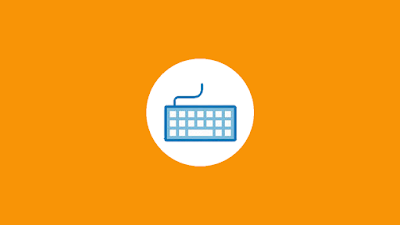Cara Mengubah dan Menambah Input Bahasa Keyboard - Kamu ingin mengubah bahasa keyboard masukkan? Tenang, itu sangat mudah. Biasanya di windows menggunakan bahasa Inggris sebagai bahasa bawaan. Namun, jika kamu membeli komputer atau laptop dari luar negeri dengan pengaturan bahasa asing tentu kamu kebingungan saat mengetik.
Dalam hal lain mungkin kamu ingin menulis menggunakan bahasa asing seperti Arab, China, dan sebagainya maka kamu perlu menambahkan dan mengubahnya sesuai kebutuhanmu
(Baca juga : Cara Mengatasi Dokumen Word yang Tidak Bisa Dibuka (Corrupt))
(Baca juga : Cara Mengatasi Dokumen Word yang Tidak Bisa Dibuka (Corrupt))
Cara Mengubah Bahasa Keyboard Masukkan di Windows
Berikut ini blogcahti akan berikan tutorialnya baik untuk windows 7 dan 8. Oke, langsung saja ikuti langkah-langkah berikut berdasarkan sistem operasinya :
Windows 7
1. Klik Start, klik Control Panel.
2. Pilih Change keyboards or other input methods.
2. Pilih tab Keyboard and Languages, klik Change keyboards.
3. Kemudian pada tab General, klik Add lalu pilih (+) bahasa yang diinginkan dan klik (+) keyboards. Setelah itu tinggal centang keyboards yang ingin dipilih.
4. Klik OK.
5. Terakhir klik Apply dan OK.
6. Cara mengubah bahasa tinggal pilih bahasa yang telah ditambahkan pada Default input language.
2. Pilih Change keyboards or other input methods.
2. Pilih tab Keyboard and Languages, klik Change keyboards.
3. Kemudian pada tab General, klik Add lalu pilih (+) bahasa yang diinginkan dan klik (+) keyboards. Setelah itu tinggal centang keyboards yang ingin dipilih.
4. Klik OK.
5. Terakhir klik Apply dan OK.
6. Cara mengubah bahasa tinggal pilih bahasa yang telah ditambahkan pada Default input language.
Windows 8
1. Geser kursor ke pojok kanan atas jendela Windows, kemudian pilih Setting.
2. Klik Change PC Settings.
3. Pada layar PC Setting, pilih Time and language dan klik Region and language.
4. Klik Add a language.
5. Pilih bahasa yang diinginkan. Disitu terdapat list bahasa yang cukup banyak.
6. Pastikan pengaturan bahasa untuk keyboard diaktifkan (biasanya secara otomatis sudah aktif).
7. Cara mengubahnya tinggal klik ikon Language 'EN' pada taskbar, lalu pilih bahasa yang sebelumnya ditambahkan.
2. Klik Change PC Settings.
3. Pada layar PC Setting, pilih Time and language dan klik Region and language.
4. Klik Add a language.
5. Pilih bahasa yang diinginkan. Disitu terdapat list bahasa yang cukup banyak.
6. Pastikan pengaturan bahasa untuk keyboard diaktifkan (biasanya secara otomatis sudah aktif).
7. Cara mengubahnya tinggal klik ikon Language 'EN' pada taskbar, lalu pilih bahasa yang sebelumnya ditambahkan.
Alternatif lain mengubah bahasa keyboard
Supaya lebih mudah, windows menyediakan tombol shorcut untuk mengubah input bahasa keyboard. Caranya tekan tombol Shift + Alt.
Sekian tutorial tentang cara mengubah dan menambah input bahasa keyboard di windows 7 dan 8. Jika ada yang ingin ditanyakan, silahkan berkomentar.
Terimakasih telah mengunjungi blogcahti, semoga bermanfaat.
Terimakasih telah mengunjungi blogcahti, semoga bermanfaat.
Cara Mengubah dan Menambah Input Bahasa Keyboard di Windows 7 dan 8
4/
5
Oleh
Blogcahti